
Агуулгын хүснэгт:
- Алхам 1: эд анги, багаж хэрэгсэл
- Алхам 2: Миний барихаар сонгосон Amp хэлхээний тухай
- Алхам 3: NES хянагчийг салгах
- Алхам 4: Хянагчийн дотор байгаа илүүдэл хуванцарыг зайлуулах
- Алхам 5: Утасны нүхийг томруулж, дотор нь тогоонд тааруулна
- Алхам 6: Аудио Жак оролтыг NES хянагч руу нэмэх
- Алхам 7: NES хянагч руу шилжүүлэгч нэмэх
- Алхам 8: NES хянагч руу микро USB адаптер нэмж оруулах
- Алхам 9: Цэнэглэх модулийг батерейнд холбох
- Алхам 10: Шилжүүлэгч ба USB адаптерийг холбох
- Алхам 11: Чихэвчний өсгөгчийг асаах/унтраах үед LED -ийг нэмж оруулна уу
- Алхам 12: Прототип хавтангийн зөв хэмжээг боловсруулах
- Алхам 13: Хэлхээ хийх - 1 -р хэсэг
- Алхам 14: Хэлхээ хийх - 2 -р хэсэг
- Алхам 15: Хэлхээ хийх - 3 -р хэсэг
- Алхам 16: Хэлхээ хийх - 4 -р хэсэг
- Алхам 17: Утаснуудаа гагнах
- Алхам 18: Бүх утсыг холбох
- Алхам 19: Хүрч дуусгах
- Зохиолч John Day [email protected].
- Public 2024-01-30 11:02.
- Хамгийн сүүлд өөрчлөгдсөн 2025-01-23 15:00.



Би одоо NES хянагчтай хэд хэдэн бүтээн байгуулалт хийсэн (доороос үзнэ үү). Энэ удаад би чихэвчнийхээ өсгөгчийг нэмж чадсан нь дотор хичнээн их зай байгаа талаар бодоход тийм ч том амжилт биш юм
Заль мэх нь цэнэглэх модуль, хүчдэлийн зохицуулагчтай ли-оп батерейг (хуучин утаснаас) ашиглах явдал байв. Энэ нь эдгээр хэсгүүдэд шаардлагатай өрөөг багасгаж, хэлхээ, тогоо, LED, унтраалгад хангалттай зай байгаа эсэхийг баталгаажуулав.
Утас нь ийм барилга дотор маш их зай эзэлдэг тул би маш нимгэн компьютерийн кабелийн утсыг ашиглан зайгаа багасгадаг.
Утас тасарсан хогийн савнаас миний олж авсан NES хянагч. Дотор нь байгаа зэс нь жинхэнэ хянагчаас илүү үнэтэй байсан гэж хэн нэгэн бодох ёстой! Хянагчийн товчлуурыг ашиглах боломжтой байсан бол үнэхээр сайхан байх байсан, гэхдээ энэ нь боломжгүй байсан тул би хэрэгтэй газраа буулгасан. Уг тогоо нь утсыг аль хэдийн нүхэнд хийсэн байсан тул хавсаргасан бөгөөд үүнийг холбоход тохиромжтой газар шиг санагдсан. Би улаан товчлуурын нүхний нэгийг ашиглаж болох байсан ч бариул нь гацаж, халаасанд эвгүй байх байсан.
Та яг одоо өөрөөсөө асуугаарай, чихэвчний өсгөгч гэж юу вэ, надад яагаад хэрэгтэй байна! Таны утас үнэхээр хос чихэвч жолоодох хүчгүй байна. Та үүнийг утасны чанга яригчаар дамжуулан хөгжим сонсохдоо сонсох боломжтой. Чихэвчээ тусдаа өсгөгч рүү залгахад та чанга яригчаасаа гарах тод байдал, нарийвчлал, динамик байдлыг сайжруулж байгаад гайхах болно.
Тиймээс удаан хугацааны дараа - хагарцгаая
Миний хийсэн бусад чихэвчний өсгөгч
Чихэвчний Amp V1 -ийг өөрийн гараар хий
Чихэвчний өсгөгч V2 хийх
Мини чихэвчний өсгөгч
NES хянагчтай төслүүд
Хувьсах цахилгаан хангамж V2
NES хянагч дахь Light Theremin - 555 таймер
NES хянагчийн шөнийн гэрэл V2
Давирхай дахь NES хянагчийн шөнийн гэрэл
Алхам 1: эд анги, багаж хэрэгсэл




Эд анги:
1. NES Controller - Та хуулбарыг eBay дээрээс хямд үнээр худалдаж авах боломжтой
2. 10K дуэль бүлэглэл Потенциометр - eBay
3. Потенциометрийн бариул - eBay
4. 2 X 18K эсэргүүцэл - eBay
5. 4 X 68K эсэргүүцэл - eBay
6. 47K эсэргүүцэл - eBay
7. 3мм LED - eBay
8. NE5532 IC - eBay (нэг доллараас дээш үнэтэй 10 IC!)
9. 8 зүү залгуур эзэмшигч - eBay
10. SPDT унтраалга - eBay
11. 3 X 4.7uf конденсатор - eBay
12. 2 X 22pf керамик конденсатор - eBay
13. 3 X 220uf конденсатор - eBay
14. 2 X 3.5мм стерео үүрэн залгуур - eBay
15. Прототип самбар - eBay
16. 3.7 li-po зай-eBay эсвэл хуучин утаснаасаа авах
17. 3.7v цэнэглэгч ба хүчдэлийн зохицуулагч модуль - eBay
18. Микро USB адаптер - eBay
19. Утас. Би нимгэн компьютерийн тууз кабелийг ашигласан бөгөөд үүнийг та орон нутгийн цахим хаягдлаас үнэгүй авах эсвэл eBay дээрээс худалдаж авах боломжтой.
Багаж хэрэгсэл
1. Гагнуурын төмөр
2. Өрөм. Нүх гаргахын тулд шаталсан өрөмдлөгийн хэсэг байх нь бас сайн хэрэг (саяхан өөртөө иж бүрдэл авлаа, би тэдэнд хайртай)
3. Утас таслагч
4. Дремел (шаардлагагүй боловч үргэлж бэлэн байдаг
5. Exacto хутга
6. Ердийн халив, Филлипс толгой гэх мэт
7. Эпокси цавуу
Алхам 2: Миний барихаар сонгосон Amp хэлхээний тухай
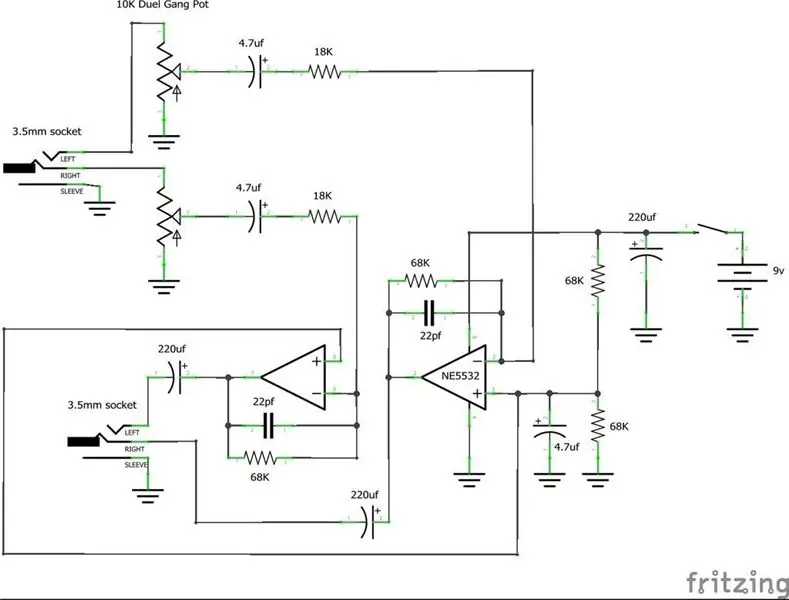

Энэхүү өсгөгч нь 5532. оп өсгөгч ашиглан бүтээгдсэн. Оп өсгөгч нь бага гажуудалтай, дуу чимээ багатай төхөөрөмж бөгөөд бага эсэргүүцэл үзүүлэх ачааг бүрэн хүчдэлийн эргэлтэнд оруулах боломжтой бөгөөд бага гажуудлыг хадгалах боломжтой. Цаашилбал, энэ нь богино залгааны найдвартай бүрэн гаралт юм. Мэдээллийн хүснэгтийг хэн нэгэн сонирхож байвал op amp дээр оруулсан болно.
Энэхүү op amp -ийн бусад эерэг талууд нь хямдхан бөгөөд танд хэлхээнд ердөө 1 хэрэгтэй бөгөөд виртуал үндэслэл, оролт, гаралтын хэсгүүдийг салгах гэж санаа зовох хэрэггүй болно.
Түүнчлэн, бүдүүвчийг анх харахад 2 op amp IC байдаг юм шиг санагдаж магадгүй юм. Үнэндээ ганцхан зүйл байдаг бөгөөд үүнийг ингэж хийдэг тул дизайн хийхэд илүү хялбар байдаг. Эцсийн үр дүн нь өндөр чанартай, өндөр үзүүлэлттэй зөөврийн төхөөрөмжийг бүтээхэд харьцангуй хялбар бөгөөд гар утаснаасаа хөгжим сонсох арга замыг өөрчлөх болно.
Та эхлээд хэлхээний талхыг шалгаарай. "Та үүнийг авсан" гэж бодож, бүх зүйлийг гагнах, дараа нь үүнийг эвдсэн гэдгээ ухаарахаас өөр муу зүйл байхгүй!
Алхам 3: NES хянагчийг салгах




Эхний алхам бол NES хянагчийг салгах явдал юм.
Алхам:
1. Хянагчийн арын 6 боолтыг салгаад аюулгүй газар хадгална уу
2. Хэлхээний самбар болон утсыг салга. Утас нь хянагчийн дотор хэд хэдэн хуванцар ороосон тул та үүнийг салхинд хийсгэх хэрэгтэй
3. Хэлхээний самбар болон бүх товчлуурыг салга. Товчнуудыг боолттой байлгаарай - аюулгүй газар
4. Миний хянагч нэлээд бохир байсан тул савантай усаар сайн угааж өгсөн
Алхам 4: Хянагчийн дотор байгаа илүүдэл хуванцарыг зайлуулах



Хянагчийн дотор хуванцар бэхэлгээ, хаалт болон бусад жижиг хэсгүүд байдаг бөгөөд тэдгээрийг арилгах шаардлагатай болно. Та электроникийг дотор нь тохируулахын тулд хянагчийн дотор аль болох их зай гаргах хэрэгтэй. Та шураг бэхэлгээний аль нэгийг нь салгаагүй эсвэл хэргийг хаахыг хүсч байгаа эсэхийг шалгаарай!
Алхам:
1. Нэгдүгээрт, хавтгай утсан таслагч ашиглаж, хайрцган дотроос нь харсан бүх өргөгдсөн хуванцарыг хайчилж ав.
2. Та товчлууруудыг тойрсон хуванцарыг мөн арилгах хэрэгтэй болно.
3. Хэргийн дотор талын ховилыг зайлуул
4. Та мөн кабелийн нүхийг дэмжсэн илүүдэл хуванцарыг бага зэрэг арилгах хэрэгтэй болно. Би дөнгөж яг хутгаар гүйлгэж, илүүдэл хуванцарыг сайтар арилгасан
5. Хянагчийн дотор зогсож байх ёстой зүйл бол шураг бэхэлгээ юм.
6. Хуванцар хэсгүүдийг арилгаж цэвэрлээрэй, ингэснээр жижиг хэсгүүд наалдахгүй-та хайрцагны дотор талыг аль болох тэгш байлгахыг хүсч байна.
Алхам 5: Утасны нүхийг томруулж, дотор нь тогоонд тааруулна




Алхам:
1. Утаснаас гарсан нүхийг томруулах шаардлагатай. Үүнийг хийх хамгийн сайн арга бол эхлээд хянагчийн хайрцгийг буцааж тавих явдал юм.
2. Өрөмдлөгийн тусламжтайгаар нүхийг томруулна
3. Хянагчийг дахин задалж, тогоонд тохирч байгаа эсэхийг шалгахын тулд хэсэгт нь тавь.
4. Энэ үе шатанд би үндсэн эд ангиудыг хайрцган дотор байрлуулсан бөгөөд ингэснээр бүх зүйл хэргийг хэрхэн яаж байрлуулахыг олж мэдэв.
Алхам 6: Аудио Жак оролтыг NES хянагч руу нэмэх



Би NES хянагчийн 2 улаан товчлуур байгаа хэсэгт оролтын оролтыг нэмэх талаар бодож үзсэн. Энэ нь тэднийг олоход эвгүй газар байх болно, учир нь залгуурууд хажуу тийшээ наалддаг тул халаасанд чинь эвгүй байх болно гэдгийг би маш хурдан ойлгосон.
Алхам:
1. Нэгдүгээрт, зурган дээр үзүүлсэн шиг оролт дээр хөлөө нугална. Энэ нь танд хэрэг дотор бага зэрэг илүү зай өгөх болно
2. Дараа нь оролтын үүрэнд тохирох хэд хэдэн цооног өрөмдөх хэрэгтэй. Хэргийн хажуу талд нүх өрөмдөхдөө дараах зүйлсийг анхаараарай.
a. Нүхийг өрөмдөх шаардлагатай бөгөөд ингэснээр үүрний оролт нь хайрцгийн ёроолд тэгш байрлана. Үүнийг хийхийн тулд өрөмдсөн цооногуудыг доод хайрцагт аль болох өндөр байрлуулах шаардлагатай болно.
б. Хэргийн дотор шураг бэхлэхийг анхаарч үзэх хэрэгтэй. Хэрэв та буруу газар нүх өрөмдвөл бэхэлгээ саад болно
3. Жакны оролт бүрийг байрандаа бэхлээрэй.
Алхам 7: NES хянагч руу шилжүүлэгч нэмэх



Миний ашиглаж байсан унтраалга бол миний хажууд хэвтэж байсан түлхүүр юм. Би үүнийг үхсэн электрон гизмогоос гаргаж авах байсан. Би унтраалгыг NES хянагчийн "эхлэх" хэсэгт байрлуулахаар шийдсэн бөгөөд энэ нь тохиромжтой газар мэт санагдсан
Алхам:
1. Шилжүүлэгчийг бэхлэхийн тулд би бага зэрэг эпокси цавуу хэрэглэсэн. Шилжүүлэгч ба цавуу нь хоорондоо холилддоггүй тул тийм ч их хэрэглэх хэрэггүй.
2. Хатаасны дараа унтраалга руу ямар ч цавуу ороогүй эсэхийг шалгаарай
3. "Сонгох" цоорхойд хэсэг хугацааны дараа анхны хар товчлуурыг солих болно
Алхам 8: NES хянагч руу микро USB адаптер нэмж оруулах



Цэнэглэх модуль нь гайхалтай боловч цорын ганц жижиг алдаа бол USB залгуурыг суулгасан бөгөөд ийм төсөлд ашиглахад хэцүү болгодог. Шийдэл бол мини USB адаптер нэмэх явдал юм. Модуль болон адаптер дээр гагнуурын цэгүүд байдаг тул тэдгээрийг холбох нь салхи юм
Алхам:
1. Батерей, модуль, адаптерийг ойрхон байлгахыг хүссэн тул (зөвхөн богино урттай утас хэрэгтэй) потенциометрийн ойролцоо адаптер нэмж оруулахаар шийдлээ.
2. Адаптерийг хайрцагны дотор байрлуулаад USB оролт нь хаанаас гарахыг тэмдэглэ
3. USB гаралтын жижиг үүрийг хийхийн тулд эхлээд зураг дээр үзүүлсэн шиг хэд хэдэн жижиг нүх өрөмдөнө. Өрөмдлөгийн хэсэг нь USB залгуурын өргөнтэй ойролцоо байх ёстой
4. Дараа нь нүхний хоорондох жижиг хуванцар хэсгийг хайчилж ав
5. Жижиг, хавтгай файл ашиглан үүрийг хэлбэржүүлж эхлээрэй. Цаг гаргаад USB залгуур нь таарах хүртэл аажмаар томруулна уу
6. Эцэст нь гаралтын ёроолд бага хэмжээний эпокси түрхээд цавуугаар нь наа. USB залгуур дотор ямар ч цавуу байхгүй байгаа эсэхийг шалгаарай
Алхам 9: Цэнэглэх модулийг батерейнд холбох



Би зураг авахаа мартсан боловч батерейгаа нэмэхээсээ өмнө бүх товчлуурыг нааж өгөх хэрэгтэй болно. Би тус бүр дээр бага зэрэг эпокси цавуу нэмж, наасан байна
Алхам:
Би саяхан энд байгаа хуучин гар утасны батерейг хэрхэн дахин ашиглах талаар зааварчилгаа өгсөн. Энэхүү зааварчилгаа нь модулийг батерейнд хэрхэн холбох талаар танд хэлэх болно
1. Модулийн ёроолд супер цавуу нэмж, батерей дээр наа. "Батерей" гагнуурын цэгүүд нь батерейны терминал руу харсан эсэхийг шалгаарай
2. Модулийг батерейтай холбохын тулд би зарим эсэргүүцлийн хөлийг ашигласан. Зайны терминал бүрт бага зэрэг гагнуур нэмнэ үү. Батерейг хэт халахыг хүсэхгүй байгаа тул гагнуурыг хурдан нэмж байгаа эсэхийг шалгаарай.
3. Эсэргүүцлийн хөлийг модулийн эерэг гагнуурын цэгт гагнах, хөлөө нугалаад зай руу гагнах.
4. Газартай ижил зүйлийг хий.
Алхам 10: Шилжүүлэгч ба USB адаптерийг холбох



Өмнөх алхамд дурдсанчлан миний ашигласан утас бол нимгэн тууз утас юм. Ийм төсөл дээр би чадах зайгаа багасгах хэрэгтэй бөгөөд тууз утас ашиглах нь үнэхээр сайхан болно.
Алхам:
1. 2 урттай утсыг газарт гагнах ба USB залгуур дээрх эерэг гагнуурын цэгүүд
2. Цэнэглэх модулийн оролтын гагнуурын цэгүүдэд тус бүр нь хэр удаан байх ёстойг олж, хайчилж, гагнана
3. Дараа нь модулийн эерэг гаралтын гагнуурын цэгт утсыг гагнана. Шилжүүлэгч дээрх төгсгөлийн гагнуурын цэгүүдийн нэг рүү нөгөө үзүүрийг хэмжиж, засаад гагнана. Шилжүүлэгч рүү гагнах бусад утас нь хэлхээнээс гарна
Алхам 11: Чихэвчний өсгөгчийг асаах/унтраах үед LED -ийг нэмж оруулна уу




LED нэмэх нь өсгөгч хэзээ асаалттай байгааг харуулах хамгийн сайн арга юм. Энэ бол заавал оруулах ёстой энгийн нэмэлт юм.
Алхам
1. LED -ийг авахыг хүссэн NES контроллерт 3 мм -ийн цооног өрөмдөнө. Би үүнийг тоглуулагч болон USB залгуурын ойролцоо хянагчийн дээрээс байрлуулсан
2. LED -ийг нүх рүү түлхэж, шаардлагатай бол бага зэрэг супер цавуу нэмж байрлуулна
3. Эерэг LED хөл ба гагнуурыг 3.3K эсэргүүцэл дээр хайчилж ав.
4. Резисторын нөгөө хөлийг унтраалга дээрх гагнуурын дунд хэсэгт холбоно
5. LED дээрх нөгөө хөлийг хэлхээний самбар дээр газардуулна
Алхам 12: Прототип хавтангийн зөв хэмжээг боловсруулах




Эхлээд бүх эд ангиудыг хайрцагт нэмж, дараа нь загвар хавтангийн хэмжээг гаргах нь жаахан хоцрогдсон мэт санагдаж болох ч энэ нь яг ямар өрөөнд ажиллах ёстойгоо тодорхойлох сайн арга юм. Мэдээжийн хэрэг би хэсгүүдийг хэлхээний самбарыг анхаарч NES хянагч руу нэмж, аль болох их зай үлдээхийг хичээж байсан.
Алхам:
1. Прототип самбарыг хянагчийн дотор байрлуул. Самбар нь маш сайн урттай таардаг боловч тааруулахын тулд тайрч, талыг нь огтолж авах шаардлагатай болно.
2. Би яагаад хөлөө үүрний оролт дээр дээш нугалсныг харж болно. Энэ нь надад хэлхээний самбар дээр арай илүү зай гаргаж өгч байна
3. Шилжүүлэгч ба шураг бэхэлгээ нь саадтай байсан тул би эдгээр хэсгүүдийг прототип самбар дээр хайчилж, эргэн тойронд нь суулгасан.
Алхам 13: Хэлхээ хийх - 1 -р хэсэг




Тиймээс би IC -ийг шууд самбар дээр гагнахаар шийдсэн. Хэрэв та ийм зүйл болохгүй бол IC залгуур ашиглахыг зөвлөж байна, ингэснээр ямар нэг зүйл буруу болвол IC -ийг өөрчилж болно.
Би хэлхээний бүтцийг алхам алхамаар даван туулах болно, хэрэв та энэ төрлийн бүтцийг шинээр эхэлж байгаа бол үүнийг дагахад хялбар байх ёстой.
Алхам:
1. Нэгдүгээрт, IC -ийг байрлуулах. Би үүнийг ирмэгээс 4 нүхний зайд байрлуулсан болохыг харж болно. Энэ нь конденсаторыг нэмж өгөх боломжийг танд олгоно
2. Дараа нь 4 -р зүүг газрын автобусанд, 8 -р зүүг прототип самбар дээрх эерэг автобусанд холбоно. Үүнийг хийхийн тулд би резистор хөл ашигладаг
3. 220 uf тагийг хоёуланг нь барь. Эхнийх нь эерэг хөлийг 7 -р зүүгээр, нөгөө хөлийг нөөц гагнуурын цэгт гагнана. Зураг дээрх шиг хэвтүүлээрэй. Хэрэв тэгэхгүй бол та үүнийг NES хянагч руу оруулах боломжгүй болно
4. Нөгөө эерэг хөлийг 1 -р зүүгээр, нөгөө хөлийг нөөц гагнуурын цэгт холбоно
Алхам 14: Хэлхээ хийх - 2 -р хэсэг




IC дээрх 3 -р зүү хэд хэдэн бүрэлдэхүүн хэсгүүдээр гагнаж байгааг та анзаарсан байх. Би сайн ажилласан гэж бодож байгаа бүх хэсгүүдийг хавсаргах арга замыг олох ёстой байсан. Энэ үе шатанд би шаардлагатай бүх эд ангиудыг холбохын тулд 3 -р зүүг өргөжүүлж эхэлнэ
Алхам:
1. 68K резисторыг 1 ба 2 -р зүү, мөн 6 ба 7 -р дээд тээглүүрт гагнана
2. 22pf тагийг ижил голтой гагнах
3. IC -ийн хажууд байгаа гагнуурын цэгт 3 -р зүүгээс холбогч утас (зүгээр л эсэргүүцэгч хөл) нэмнэ
Алхам 15: Хэлхээ хийх - 3 -р хэсэг



Дараа нь та 18K резисторыг гагнах хэрэгтэй. Зураг дээрээс эдгээр нь загварын самбарын баруун талд гарч байгааг харж болно. Учир нь та дараа нь хэд хэдэн таг нэмж, зай хэрэгтэй болно
Алхам:
1. 6 -р зүү дээр 18K эсэргүүцэл нэмж, нөгөө хөлөө прототипийн самбар дээрх нөөц газарт гагнана.
2. 2 -р зүүтэй ижил зүйлийг хий
3. Анхны резисторуудын нэгийг бэхлэх цаг 3. Газрын зурвасын хамгийн ойр байрлах хамгийн сүүлийн нүхэнд 68К эсэргүүцэл байрлуулж, гагнах. Нөгөө хөлөө газарт гагнана
Алхам 16: Хэлхээ хийх - 4 -р хэсэг




Одоо 4.7 тагтай 3 -р зүү рүү өөр эсэргүүцэл нэмэх цаг болжээ. Та мөн 3 ба 5 -р зүүг хооронд нь холбох хэрэгтэй.
Алхам:
1. 68K эсэргүүцэл авах. Энэ нь эерэг автобусанд холбогдох болно. Нэг хөлөө 3 -р зүүгээр холбогч утас руу гагнах.
2. Зурагт үзүүлсэн шиг IC -ийн нөгөө талд нөгөө хөлөө гагнах
3. Өөр нэг холбогч утас нэмж, эерэг автобус болон эсэргүүцэгч хөлтэй холбоно
4. Холбогч гагнуурын нөгөө талд 4.7uf таг (эерэг хөл)
5. Сөрөг хөлийг газрын автобусанд гагнах ёстой. Зураг дээр үзүүлсэн шиг малгайгаа тавь
6. Эцэст нь та эерэг автобусны зурвасаас 200uf тагийг газрын автобус руу гагнах хэрэгтэй. Үүнийг бас тавь.
Бүрэлдэхүүн хэсгүүдийн хувьд энэ бол одоо зарим утсыг хэлхээний самбар дээр гагнах цаг болжээ
Алхам 17: Утаснуудаа гагнах



Одоо тогоо, залгуур, зай, LED -ийг хэлхээний самбар руу холбохын тулд утас нэмэх цаг болжээ. Миний ашигладаг утас бол нимгэн компьютерийн тууз утас байв. Та үүнийг ихэвчлэн орон нутгийн цахим хаягдлын агуулахаас үнэгүй авах боломжтой.
Алхам:
1. Туузан кабелаас утаснуудын утас татах
2. Эдгээрийг прототипийн самбар дээр байрлуулж эхлээрэй. Энэ нь бүх утсыг зөв холбосон эсэхийг шалгахын тулд схемийг ашиглахад тусална.
3. LED -ийн сөрөг автобусны зурваст батерейны хос утас, нэг нэмэлт утас нэмж оруулахаа бүү мартаарай. LED нь схем дээр харагдаагүй боловч өсгөгч асаалттай байх үед үүнийг мэдэх боломжийг олгодог.
4. 2 утсыг потенциометр дээр гагнах. Эдгээрийг дараа нь үүрний оролттой холбох болно.
Алхам 18: Бүх утсыг холбох



Бүх утаснуудыг прототипийн самбар дээр нэмж оруулсны дараа та тэдгээрийг туслах хэсгүүдэд холбох хэрэгтэй болно. Утас нь маш их зай эзэлдэг тул утсыг нэмж оруулахдаа аль болох богино байлгах хэрэгтэй.
Алхам:
1. Хэлхээ хавтанг NES хянагч руу оруулна уу. Хэрэв та ямар нэгэн өөрчлөлт хийх шаардлагатай бол хэлхээний самбарын ёроолд хүрэх нь сайн практик боловч энэ бүтцэд би утсыг маш богино байлгасан.
2. Дараа нь утас бүрийг холбох ёстой бүрэлдэхүүн хэсгийнхээ эсрэг хэмжиж, уртаар нь засаарай.
3. Утас болон гагнуурын үзүүрийг байрлуул.
4. Бүх холболт хийгдэх хүртэл үүнийг үргэлжлүүлээрэй
5. LED -ийн хувьд эерэг хөл дээр 3.3K эсэргүүцэл нэмж, үүнийг унтраалгатай холбоно уу
6. Газрын автобуснаас LED -ийн сөрөг хөл рүү утас гагнах
7. Батерейгаас гарах эерэг утсыг унтраалганы нөгөө гагнуурын цэгтэй холбох шаардлагатай
Алхам 19: Хүрч дуусгах



Одоо хаах.
Хэргийг хаахаасаа өмнө бүх зүйл зохих ёсоор ажиллаж байгаа эсэхийг шалгахын тулд түүнд шалгалт өг. Хэрэв тийм биш бол холболтоо шалгаад чихэвчнээсээ чихэрлэг ая сонсогдох хүртэл дахин туршиж үзээрэй. Чихэвчээр дамжуулан өсгөгчөө асаахад та бага зэрэг дуугарах болно. Санаа зоволтгүй - энэ бол тагны цэнэг юм.
Алхам:
1. Хэрэв бүх зүйл зохих ёсоор ажиллаж байгаа бол арын тагийг тавиад потенциометрийг зөв газартаа байрлуулсан эсэхийг шалгаарай.
2. Бүх зүйлийг болгоомжтой буцааж байрлуул
3. Потенциометрийн жижиг самар нэмж, бэхлээрэй
4. Потенциометрийн дээд хэсэгт бариул нэмнэ
Ингээд л боллоо. Та өөрийн чихэвчний өсгөгчийг барьж дуусгалаа


Дахин ашиглах тэмцээний хоёр дахь шагнал
Зөвлөмж болгож буй:
Сонсголын бэрхшээлтэй хүмүүст зориулсан чихэвчний өсгөгч: 10 алхам (зурагтай)

Сонсголын бэрхшээлтэй хүмүүст зориулсан чихэвчний тэнцвэржүүлсэн өсгөгч: Миний хэрэгцээ Хэдэн сарын өмнө би өндөр давтамжийн мэдрэмтгий байдлыг алдагдуулж, дууг намсгаж, сибилантуудыг ялгахад бэрхшээлтэй болохын тулд сонсголын аппарат суурилуулсан байсан (жишээлбэл, "S", "F") . Гэхдээ тусламж нь огт өгдөггүй
Хуучин цэнэглэгч? Үгүй ээ, энэ бол RealTube18 бүх хоолойтой гитар чихэвчний өсгөгч ба дөрөө: 8 алхам (зурагтай)

Хуучин цэнэглэгч? Үгүй ээ, энэ бол RealTube18 бүх хоолойтой гитарын чихэвчний өсгөгч ба дөрөө: ТОЙМ: Тахлын үед юу хийх вэ, хуучирсан никель-кадми батерейны цэнэглэгч, 60 гаруй настай хуучирсан машины радио вакуум хоолойг дахин боловсруулах шаардлагатай байна уу? Зөвхөн хоолойтой, бага хүчдэлтэй, нийтлэг багажны батерейг зохион бүтээж, бүтээх талаар
NES хянагч дахь Light Theremin - 555 Таймер: 19 алхам (зурагтай)

NES хянагч дахь Light Theremin - 555 таймер: Би 555 IC -тэй тоглож байсан бөгөөд одоог хүртэл үүнийг хийж чадаагүй. Энэ нь амьдралд орж, над руу чичирч эхэлснийг сонсоод би өөртөө үнэхээр баяртай байлаа. Хэрэв би үүнийг дуугаргаж чадвал хэн ч
Чихэвчний өсгөгч V2 хийх: 10 алхам (зурагтай)

Чихэвчний өсгөгч V2 хийх: Cew27 -ийн Cmoy чихэвчний өсгөгчийг хэдэн сарын өмнө Instructables дээрээс олж мэдсэний дараа би өөрөө өөрийгөө бүтээх урам зориг авсан. Би бас хэдэн жилийн турш биширсээр ирсэн Koogars -ийн гайхалтай Crystal CMoy Free Form чихэвчний өсгөгчөөс санаа авсан. Би
Crystal CMoy Чөлөөт хэлбэрийн чихэвчний өсгөгч: 26 алхам (зурагтай)

Crystal CMoy Чөлөөт хэлбэрийн чихэвчний өсгөгч: Энэхүү чихэвчний өсгөгчийн хэлхээ нь орчин үеийн барилгын техникээс ялгаатай бөгөөд агааржуулагчтай, P2P (Point to Point) эсвэл чөлөөт хэлбэрийн утастай байдаг. транзистор.R
